win7如何打开无线投屏功能win7无线投屏功能怎么开启
- 王林转载
- 2023-07-19 14:33:1710229浏览
如今许多客户都是应用无线投屏功能,将电脑的具体内容投屏到电视上看,那样显示屏更高,看上去更舒适,那么win7如何打开无线投屏功能呢?实际上win7本身没有无线投屏功能,可是你能建立家庭网,随后将视频app的远程控制播放视频功能开启,再配搭上投屏软件一起用,也可以在win7电脑完成远程投屏。
win7如何打开无线投屏功能:
1、最先确保电视机和计算机处在同一个局域网络下,或是联接的是同一个无线网络网络。

2、点击逐渐工具栏,点击“控制面板”;
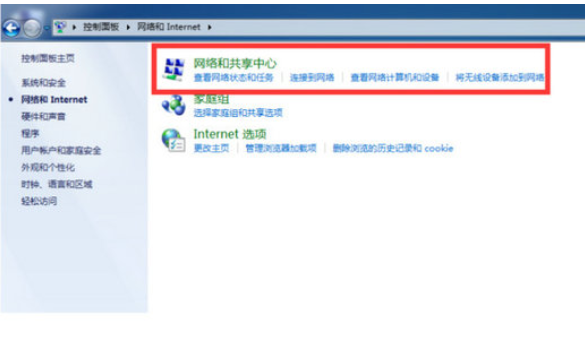
3、点击“网络和internet ”;
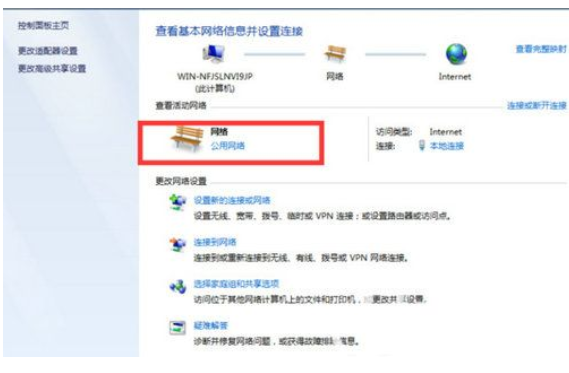
4、点击“网络和共享中心”;
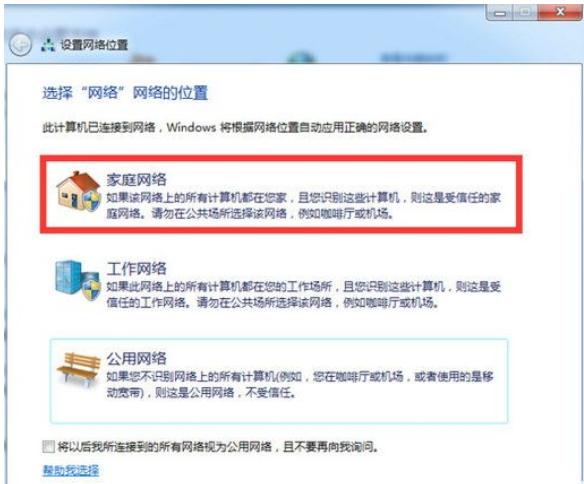
5、在右边中,点击“网络”的“公共网络”;
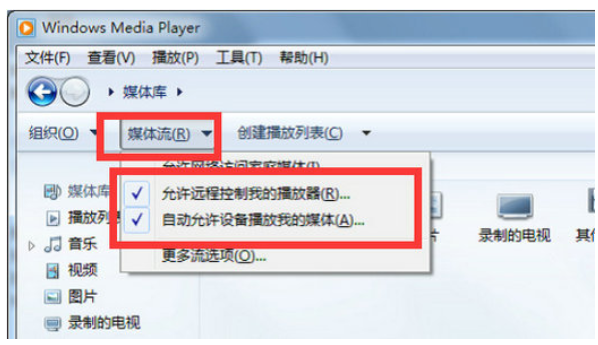
6、在弹出来的渠道中点击“家庭网络”;
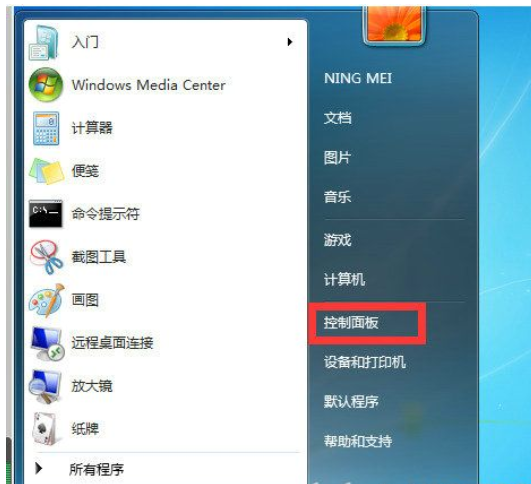
7、家庭网络建立好以后,开启“windowsmediap”,在“媒体流”中启用下边选择项就可以。
留意:计算机是win7系统软件得话,因为并没有系统软件内置的投屏软件miracast,因而必须依靠第三方投屏软件。乐播投屏和鲸鱼夜空无线投屏都能够实现电脑到安卓手机或电视的投屏。
以上是win7如何打开无线投屏功能win7无线投屏功能怎么开启的详细内容。更多信息请关注PHP中文网其他相关文章!
声明:
本文转载于:windows7en.com。如有侵权,请联系admin@php.cn删除

